
특히 스마트폰에서는 GPS의 활용도가 무궁무진합니다. 지도나 내비게이션은 물론 피트니스, 결제, 날씨, 카메라, 부동산, SNS까지 다양한 서비스에서 GPS의 실시간 위치 정보를 사용합니다. 구글에서는 GPS가 항상 켜져 있는 점을 활용해 ‘내 타임라인’이라는 기능을 제공합니다. 내가 언제 어디에 있었는지, 어떻게 이동했는지, 이동 경로는 어디인지 실시간으로 기록하는 기능입니다. 스마트폰으로 내 위치 정보를 기록으로 남기는 방법을 소개해드리겠습니다.
내 타임라인 시작 전, ‘위치 기록’ 권한 줘야
내 타임라인은 구글 지도에 내장된 기능입니다. GPS로 획득할 수 있는 실시간 이동 경로나 방법, 위치 등을 활용해 내가 언제, 어디서, 어떻게 방문했는지 등을 기록합니다. 해당 내용도 몇 시 몇 분부터 몇 분 동안 어떤 위치에 있었고, 또 이동은 어떤 수단을 활용했고, 구글 지도와 연동해 방문했던 위치에 대한 정보까지 세밀하게 확인할 수 있습니다. 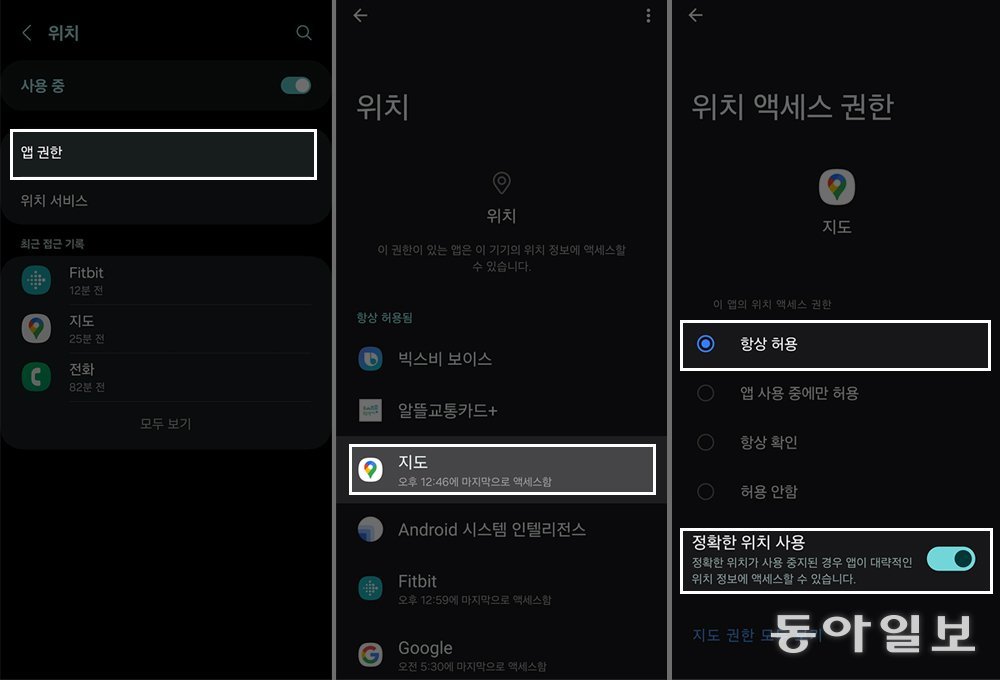
우선 구글 안드로이드 스마트폰은 설정에서 위치로 진입합니다. 그 다음 ‘앱 권한’을 누르고 아래에서 ‘지도’앱을 눌러 ‘이 앱의 위치 액세스 권한’을 항상 허용하고 정확한 위치 사용을 켜줍니다.
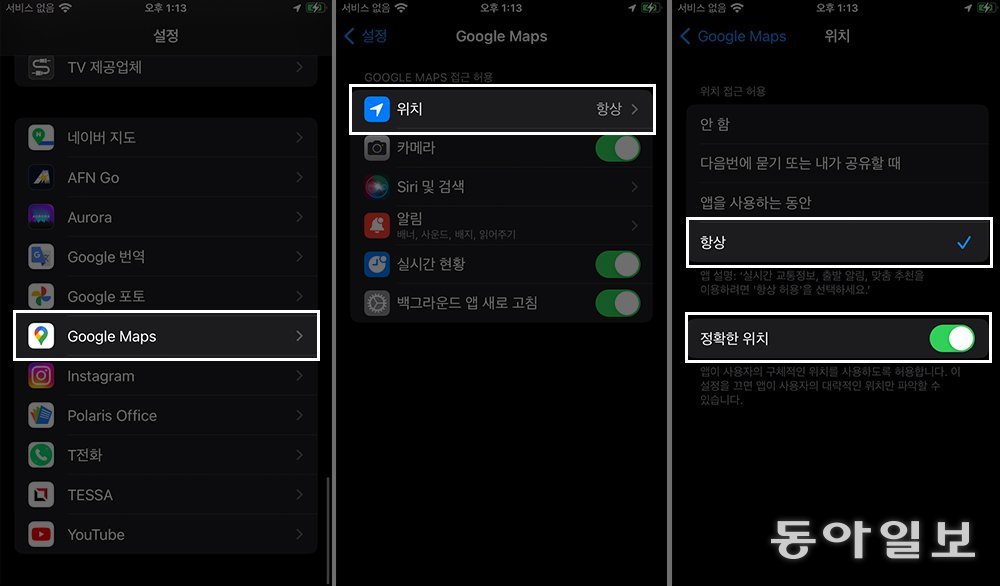
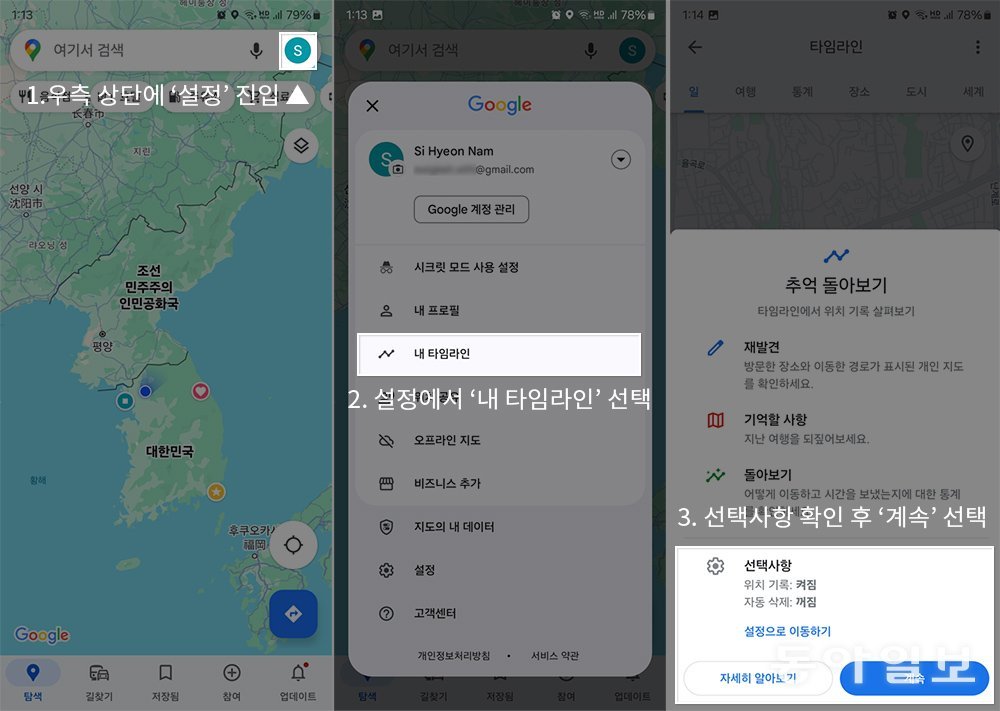
타임라인으로 장소, 시간, 거리까지 정밀하게 알 수 있어
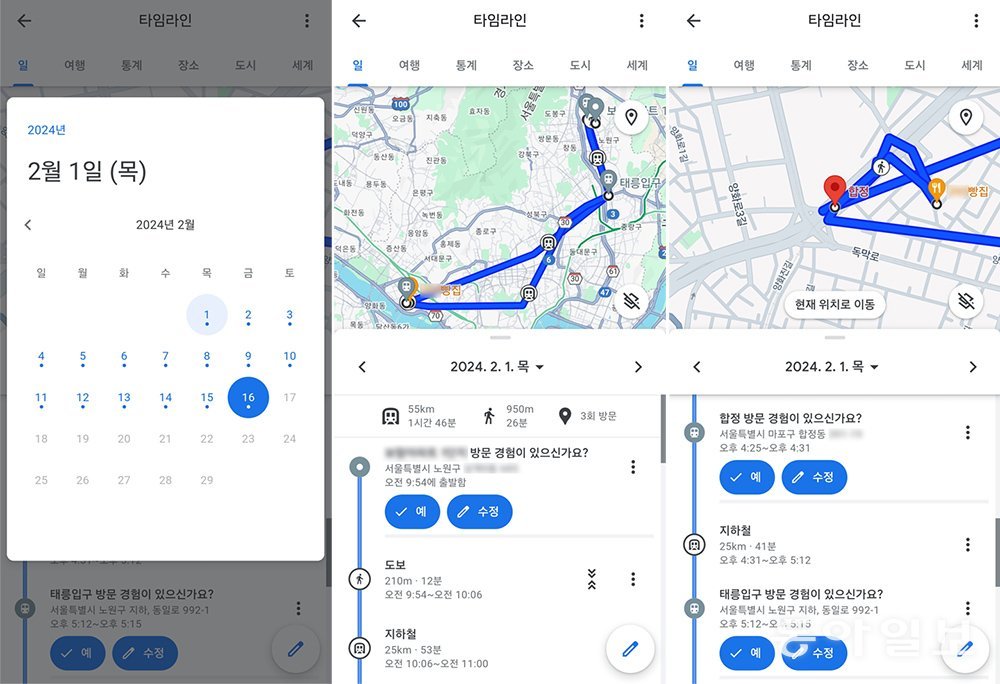
이날 걸어서 지하철로 이동하고, 지하철을 타고 회사를 들린 뒤, 식당을 방문하고 다시 집으로 왔습니다. 이 기록이 정확하게 시간대별로 남았습니다. 이외에도 차량이나 기차, 항공기로 이동한 정보와 시간도 모두 표기되며, 체류 시간과 장소도 확인할 수 있습니다.
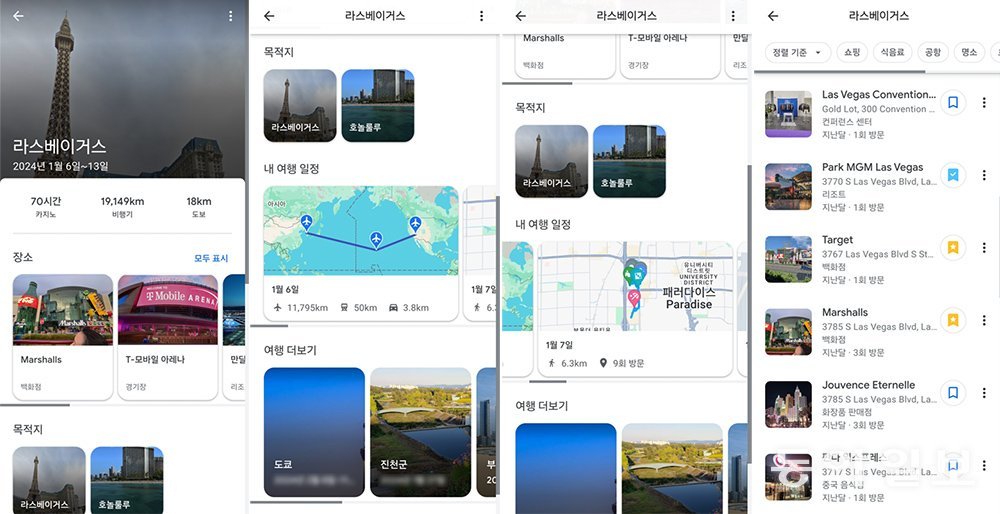
지난 1월 6일에서 13일 사이 미국 라스베이거스를 다녀왔는데, 호텔에서 있었던 시간과 방문했던 장소, 이동한 거리, 날짜별 위치도 정확하게 표기됩니다. 몇 년이 지난 여행에서 잠깐 방문했던 식당이나 이동 동선 확인도 손쉽게 가능합니다.
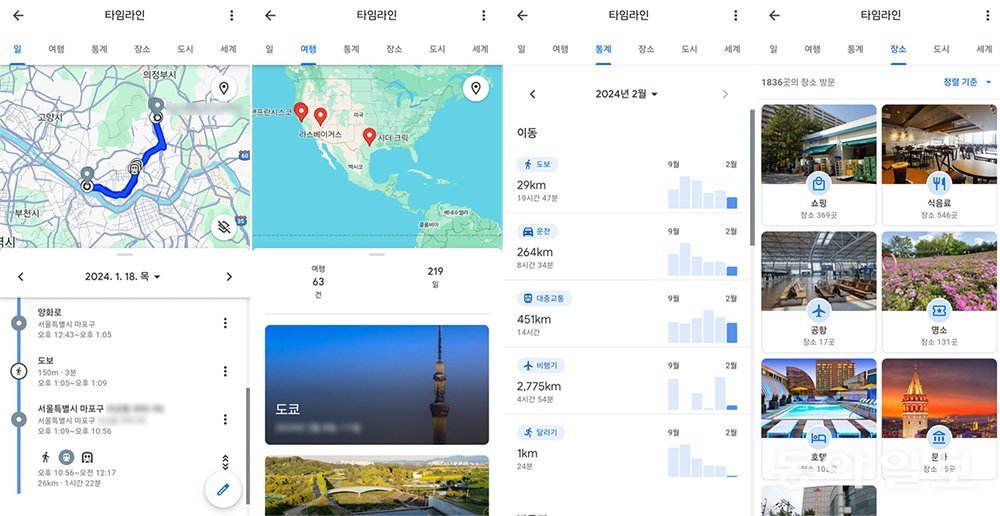
개인정보 중시한다면, 자동 삭제 설정해야
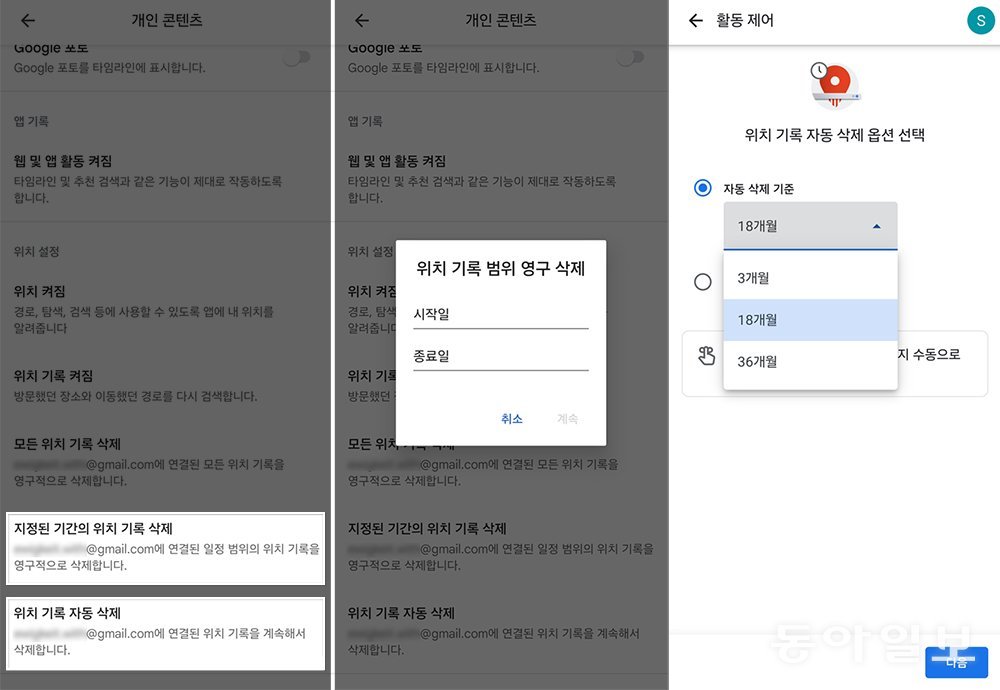
메뉴에서는 ▲ 모든 위치 기록 삭제 ▲ 지정된 기간의 위치 기록 삭제 ▲위치 기록 자동 삭제가 있으며, 특정 시간대의 위치 기록만 지우거나 일정 기간이 지난 이후의 정보는 자동으로 삭제되도록 할 수 있습니다. 위치 기록 범위 삭제는 시작일과 종료일을 지정한 다음 삭제하면 되고, 위치 기록 자동 삭제는 3개월, 18개월, 36개월 단위로 자동 삭제되도록 합니다.
이럴땐 이렇게! >
구독
이런 구독물도 추천합니다!
-

조영준의 게임인더스트리
구독
-

김지현의 정치언락
구독
-

김상운의 빽투더퓨처
구독
-
- 좋아요
- 0개
-
- 슬퍼요
- 0개
-
- 화나요
- 0개
![청첩장, 부고인 척…교묘해진 문자 사기, 구분할 땐 이렇게![이럴땐 이렇게!]](https://dimg.donga.com/a/180/101/95/2/wps/NEWS/IMAGE/2024/02/25/123687113.1.jpg)



댓글 0